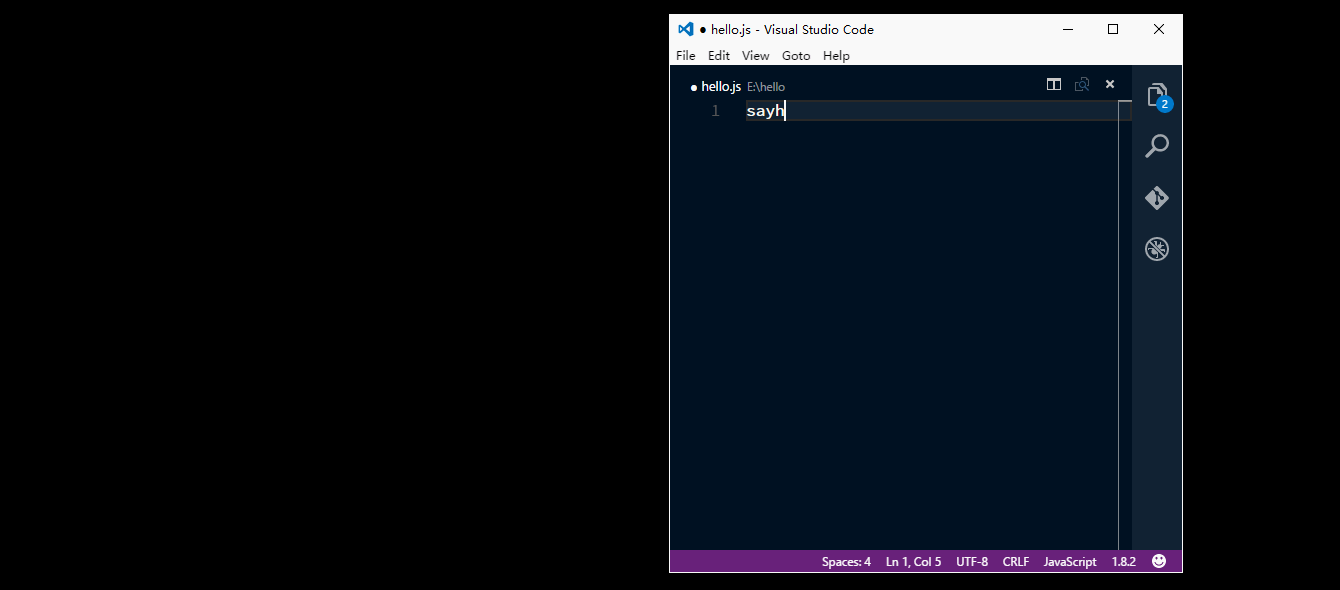概述
- 简介:Capslock+是一个加强 Capslock 键的功能,以提高效率的工具。
- 版本:3.3.0 | 2023-10-22 by 陈俊凯
- 支持系统:Windows
- 声明:虽然没有任何措施来强制收费,但 Capslock+ 是收费的,金额不限,请自行根据使用时间和频率判定。如果你的经济条件不允许,也可以通过把 Capslock+ 分享给有需要的人来出一份力。
-
¥ 付费页面
- 源码:GitHub
✨ Capslox - 另一个高效的选择
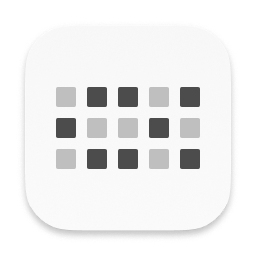
Capslox 有大部分体验优化的 Capslock+ 功能,更稳定、高效,界面更加美观、友好,支持 Windows 和 macOS。
了解 Capslock+
如果你还不清楚 Capslock+ 有什么用,建议先看看这里:Capslock+ 有什么用
它图文并茂地介绍了 Capslock+
有哪些功能,以及你可以怎样去使用这些功能。而这下面的说明比较无聊(但详尽),你可以看完那篇东西再回来这里。或者是忘记了某些功能的时候按下Capslock+F1来打开这页查看。
以下是其他网站(用户)发表的介绍文章:
- TecHour: Capslock+让你键盘效率提升百倍的神器!|Windows快捷键工具推荐
- Topbook: CapsLock+ | 按键功能增强应用,提高操作效率。
- 异次元软件:Capslock+ 键盘党都爱的高效利器 - 让 Windows 快捷键操作更加灵活强大
- 少数派:Capslock+,Windows 上的新一代快捷键神器 by 阡陌-PM | Matrix 精选
感谢网站和文章作者为 Capslock+ 推广~
下载使用
下载
* Windows 和浏览器很可能会误报和拦截,解决办法(二选一):
- 如果浏览器和杀毒软件拦截了下载,请允许下载;如果 Windows 禁止软件运行,请添加 Capslock+ 到杀毒软件白名单,例如 Windows 安全中心:Windows 安全中心 > 病毒和威胁防护 > ”病毒和威胁防护“设置 > 排除项 > 添加排除项 > 选择 Capslock+ 文件
- 前往 GitHub 下载源码运行
v3.0 跟 v2.x 有什么不同?
v3.0 更改了热键的布局,更加顺手,并且通过把Alt键看作“增强键”来设计热键布局,让热键更易于记忆和上手。由于改动有点多,怕老用户不习惯,3.0
中保留了 2.x 的布局,并保留了 2.x 版本的文档页。
在 3.0 中使用 2.x 的热键布局
请在 CapsLock+settings.ini >
[Global] 下添加:
default_hotkey_scheme=capslock_plus
到版本历史查看更新内容
使用
- 有个别同学打开 Capslock+ 后没有任何报错但有一些按键不能用(Ctrl+C / V 等),目前这个问题只发现一个原因:被 360 之类的杀毒软件 等屏蔽了。如果你有这个问题,又有用 360 之类的,请试试将 Capslock+ 添加到白名单里。
- 键盘的键位冲突,也就是键盘设计上不支持某些按键同时按下,可能导致 Capslock+ 某些功能无法使用,遇到这样的问题可以把该功能设置到别的组合键上,或换一个键盘试试。
- Capslock+ 在不同程序上通用,但不同程序有不同的运行机制,在有的程序界面 Capslock+ 可能会有个别功能实现不了或实现不理想,请将就和谅解。
-
修改注册表交换了
Capslock和Ctrl的同学,其实可以正常使用 Capslock+ 的,只是所有功能都用Ctrl(键盘上的)加其他键实现而已。 -
如果提示
无法验证发布者。您确定要运行此软件吗?->运行 -
如果提示
Windows 已保护你的电脑,点击更多信息->仍要运行 -
启动 Capslock+
后,请把
Capslock键当做类似ShiftCtrl和Alt的修饰键,与其他键组合使用不同功能。 -
启动 Capslock+ 后,同文件夹下会生成以下文件:
-
CapsLock+settings.ini:Capslock+ 的设置文件,保存各种设置信息,请参考CapsLock+settingsDemo.ini,并在本文件进行设置。 -
CapsLock+settingsDemo.ini:Capslock+ 的设置参考样本文件,保存着各种设置信息的例子和详细说明,请认真查看该文件里的说明。 -
CapsLock+winsInfosRecorder.ini:用于窗口绑定时记录相关信息的文件,请无视它,不要去手动修改它。 -
loadScript文件夹-
scriptDemo.js:Capslock+ 可以加载 js 文件以扩展功能,这是样本 js 文件。更详细的说明可以看下面TabScript部分中,关于关于计算功能的说明。 -
debug.html:对 js 文件调试的 html 文件。将编写的 js 文件引入本文件,再用浏览器打开本文件,在控制台中进行调试。
CapsLock+settings.ini文件下,Global段的loadScript设置,否则在 Capslock+ 启动时将自动创建loadScript文件夹以及里面的文件。 -
-
-
启动过一次 Capslock+ 后,以后可以通过快捷键
Ctrl+Alt+Capslock启动 Capslock+。 - 右键系统托盘中的 Capslock+ 图标可以暂停或退出。
功能说明
以下功能都需要按下Capslock,而说明中基本都省略或缩写了Capslock,例如+Q是Capslock+Q
按键对应的功能可以在Capslock+settings.ini下的[Keys]设置,具体请参考Capslock+settingsDemo.ini
*在绝大多数功能的基础上加上Alt会是该功能的“增强版”,记住这个规律可以让你需要记忆的热键更少,更容易上手。
基础功能
| Capslock + | 功能 | 说明 |
|---|---|---|
|
短按
|
切换大小写 |
如果需要修改按键动作,可以在 CapsLock+settings.ini 下的
[Keys] 下添加设置,例如:press_caps=keyFunc_esc,按下 Caps Lock 发送 Esc。
|
|
长按
|
不操作 | 视为犹豫操作 |
|
E
D
S
F
|
上 / 下 / 左 / 右 | |
|
LAlt +
E
D
|
上 / 下 3 次 | |
|
LAlt +
S
F
|
左 / 右 5 次 | |
|
T
B
|
上 / 下 10 次 | |
|
LAlt +
T
B
|
上 / 下 30 次 | |
|
A
G
|
向左 / 右按单词移动[1] | [1]: 中文的话不好界定“单词”界限,一般会整句跳过 |
|
LAlt +
A
G
|
向左 / 右移动 3 个单词 | |
|
P
;
|
移动至行首 / 行尾 | |
|
LAlt +
P
;
|
移动至页首 / 页尾 | |
|
I
K
J
L
|
上 / 下 / 左 / 右选中文字 | |
|
LAlt +
I
K
|
向上 / 下选中 3 次 | |
|
LAlt +
J
L
|
向左 / 右选中 5 次 | |
|
Y
N
|
向上 / 下选中 10 次 | |
|
LAlt +
Y
N
|
向上 / 下选中 30 次 | |
|
H
.
|
向左 / 右选中单词 | |
|
LAlt +
H
.
|
向左 / 右选中 3 个单词 | |
|
,
|
选中当前单词 | |
|
LAlt +
,
|
选中当前行 | |
|
U
O
|
选中至行首 / 行尾 | |
|
LAlt +
U
O
|
选中至页首 / 页尾 | |
|
W
R
|
向后 / 向前删除 | |
|
LAlt +
W
R
|
向后 / 向前删除单词 | |
|
[
/
|
删除至行首 / 行尾 | |
|
LAlt +
[
/
|
删除至页首 / 页尾 | |
|
Backspace
|
删除当前行 | |
|
LAlt +
Backspace
|
删除全部内容 | |
|
Space
|
发送按键:Enter | |
|
Enter
|
向下插入一行 | |
|
X
C
|
|
|
|
V
|
粘贴+X / +C的内容 |
|
| LAlt
+
X
C
|
剪切 / 复制 |
同上,另一套独立剪贴板 |
| LAlt
+
V
|
粘贴+LAlt+X / +LAlt+C的内容 |
|
|
F1
|
打开本文档页面 | |
|
F2
|
弹出计算板窗口 |
[1]: |
|
F3
|
翻译选中的或光标所在的单词 |
[1]: |
|
F4
|
短按,将当前窗口变为半透明 / 不透明; 长按,配合 鼠标滚轮上 / 下以增加 / 减少窗口透明度 |
部分窗口无效,例如 QQ |
|
F5
|
重载程序 | |
|
F6
|
置顶 / 解除置顶一个窗口 | |
|
F8
|
获取转义后的选中的字符,供调试用 | 详情看这里,不熟悉JavaScript的同学可以无视这个功能 |
|
F12
|
关闭 / 打开独立剪贴板功能 | 主要给 Excel 里复制时弹窗图片太大,超过部分将被截取。用,关闭了就不会弹窗了。 |
高级功能
TabScript
功能
-
光标左边的字符串如果在
Capslock+settings.ini文件[1]中的[TabHotString],[QRun]或[QWeb]字段下有相应键名,则将其替换成该键名对应的值 -
计算光标左边的数学表达式的值(实际上是运行
JavaScript代码)
说明
-
关于热字串功能:
-
举个例子,在
Capslock+settings.ini文件的[TabHotString]段下有这么一条设置:email=123456789@abc.com,那么在任意能输入文字的地方输入:asdfghjklemail,按下Capslock+Tab,就会变成asdfghjkl123456789@abc.com -
如果不同字段下有同名的键名,三个标签的优先级是:
[TabHotString]>[QRun]>[QWeb]
例如:[TabHotString]段下有设置:a=apple[QRun]段下有设置:a=e:\banana
那么输入a后,Capslock+Tab将得到apple(而不是e:\banana)
(虽然理论上不同段名下的键名可以同名,但[QRun]和[QWeb]下的键名不应重名,否则在使用+Q功能时会有问题)
-
举个例子,在
-
关于计算功能:
-
支持较复杂的数学表达式:多种进制的数值,任意数量嵌套的括号,三元运算,关系运算,逻辑运算,位运算,算术运算,各种函数等。
详细看下面的关于计算的详细说明 -
当数学表达式最后不带
=号时,计算结果会替换掉表达式。例如:1+2+3->Capslock+Tab->6 -
当数学表达式最后带有
=号时,计算结果输出到等号右边。例如:1+2+3=->Capslock+Tab->1+2+3=6 -
当计算不出结果,会输出一个
?号。例如:1+2+=->Capslock+Tab->1+2+=? -
从光标向左,直到遇到第一个空格符或行首,之间的字符串将认定为是表达式,如果需要计算的表达式带有空格,请选中该表达式,或在表达式开头加上
`(反引号),例如:`1 + 1 =,选中的或反引号右边的所有字符都将被判定为表达式。
超过一行的表达式只能先选中它们,例如:
a=1; b=2; c=3; a+b+c=
-
对于熟悉
-
其实所谓的计算数学表达式,只是在运行 JavaScript 代码。例如你可以这样:
输入
`var i=0,j=101; while(j--)i+=j;,然后Capslock+Tab来求1~100的和。 -
Capslock+ 还允许这样来调用函数:
any text any text any text any text .functionX()
这样调用函数,其实就是把除了写在最后一行的函数以外的所有其他字符处理成单行字符串后,再调用后面的方法。而处理过程实际上是:在'"&\\n\r\t\b\f这些符号前添加转义符\,然后再将每个换行符都替换成\n。所以选中以上3行后
Capslock+Tab,相当于执行:'any text any text\nany text any text'.functionX()
例如,对于以下一段:apple banana apple cat apple dog apple banana apple cat apple dog .replace(/apple/g, 'egg') //将所有'apple'换成'egg'
选中以上4行,Capslock+Tab后,内容将变为:egg banana egg cat egg dog egg banana egg cat egg dog
-
可以在 Capslock+
目录下的
loadScript文件夹添加js文件,并在CapsLock+settings.ini的Global字段下的loadScript键设置需要需要自动加载的js文件的文件名(以,隔开)。Capslock+ 会在启动时按设置的顺序加载文件,从而扩展Capslock+Tab功能。自己的函数不要直接写在scriptDemo.js里,版本更新的话会被覆盖的。 -
因为上面那种调用函数的方法,实际上会把除了最后一行函数以外的其他字符经过转义,变成单行字符串(看上面第 2
条),那么你如果想自己编写函数来处理字符的话,你的函数必须是针对这样的格式的字符串进行操作的。在自动生成的
loadScript文件夹下的scriptDemo.js里面有函数例子,你可以用来参考。另外你可以选中一段文字,再按下Capslock+F8来获取调试用的字符串,它会给你一行由那一段字符转义得到的字符串。你可以把你的js文件引入到一个html文件,然后用浏览器打开那个html文件,然后就可以在控制台用刚才拿到的字符串调试你的函数了。 -
调用 js 的功能是调用了 IE 引擎来实现的,所以你的代码需要根据你系统上的 IE
引擎版本来躲坑。可以用
navigator.userAgent->Capslock+Tab来看具体版本。
JavaScript的同学: -
支持较复杂的数学表达式:多种进制的数值,任意数量嵌套的括号,三元运算,关系运算,逻辑运算,位运算,算术运算,各种函数等。
-
综上,
+Tab对各种形式的字符生效的优先级从高到低排列如下:-
选中字符的情况下:
- 多行,并且最后一行格式为
.xxx()的字符 --JavaScript - 其他情况 --
JavaScript
- 多行,并且最后一行格式为
-
未选中字符情况下:
- 光标左边有匹配
[TabHotString],[QRun]或[QWeb]的字符 --HotString - 从行首开始第一个
`符号至光标之间的字符 --JavaScript - 从光标向左直到遇到第一个空格或行首,之间的字符 --
JavaScript
- 光标左边有匹配
-
选中字符的情况下:
[1]: CapsLock+settings.ini文件是 Capslock+
初次运行时自动生成的文件,要快速打开它请看下面Qbar的cl set命令说明
WinBind
或
Capslock+功能
-
绑定窗口到相应按键:
- 模式1: 单击,绑定当前激活的窗口到相应按键
- 模式2: 双击,追加绑定当前激活的窗口到相应按键
- 模式3: 三击,绑定当前激活的窗口所属程序所拥有的所有窗口到相应按键
功能
激活/最小化绑定在该按键的窗口
说明
-
关于绑定:
- 模式1和模式3会覆盖当前按键上已有的绑定窗口
- 模式2绑定在按键现有模式是模式1或模式2时会追加窗口,是模式3时不追加,而会覆盖原绑定设置,绑定当前激活窗口(与模式1效果一样)
- 模式2操作示例:
-
激活窗口A(鼠标点击一下是方法之一),依次按下
CapslockAlt不放,再按两次1; - 激活窗口B,同样操作;
- 激活窗口C,同样操作;
-
按下
Capslock不放,(多次)按下1来在A,B,C三个窗口之间实现类似Alt+Tab的窗口切换。
-
激活窗口A(鼠标点击一下是方法之一),依次按下
- 模式2绑定的窗口被关闭至只剩下1个时,将自动转换成模式1绑定(可以激活 / 最小化窗口)
-
关于窗口激活 / 最小化:
- 模式1下,在原窗口不存在时,激活动作会自动绑定窗口所属程序的另一个窗口
- 模式1和模式3下,在原绑定窗口所属程序未启动时,激活动作将启动该程序
- 绑定的窗口只有一个时,所有模式都将激活 / 最小化该窗口
Qbar
功能
-
弹出输入框,输入不同命令执行不同操作(见下面的
clset等)
说明
-
按下
ESC键或失去焦点后将关闭界面 -
选中字符再按下
+Q可以将其填入输入框 -
选中文件再按下
+Q,它的路径会填入输入框
命令
| 命令 | 功能 | 说明 |
|---|---|---|
cl about |
查看版本信息 | |
cl set |
打开Capslock+settings.ini文件和Capslock+settingsDemo.ini文件
|
|
ooo -> xxx |
在Capslock+settings.ini以下的某字段添加一行:ooo=xxx
|
*更具体的说明请查看
[1]:
只有以 |
|
在Capslock+settings.ini下的[QSearch] / [QRun] /
[QWeb] /
[TabHotString]字段添加一行:ooo=xxx |
*更具体的说明请查看 |
web xxx |
打开xxx网址 | 如果xxx以http://或https://或www.开头,或者包含.com或.net或.org,web命令可以省略。例如:google.com
|
|
百度搜索xxx |
* 更具体的说明请查看 |
|
谷歌搜索xxx |
|
m xxx |
MDN搜索xxx |
|
wk xxx |
维基搜索xxx |
|
tb xxx |
淘宝搜索xxx |
|
aa bb |
用aa打开bb |
例如: |
xxx |
|
|
[1]:
只有以
[2]:
通过修改
[3]:
在展示输入的路径下的文件时,为了保证加载速度,在文件过多的时候,会放弃加载部分文件的图标,直接使用一个
[4]:
|
||
补充说明
关于文字操作的机制
Capslock+ 不少功能是根据不同文字内容做不同操作的,例如选中文字自动填入 Qbar、翻译、TabScript
的字符替换、数学表达式计算等。这些功能都是通过发送一个Ctrl+C来获取文字,再对文字进行操作的。
因为这个原因,在使用这些功能时需要注意Ctrl+C会不会引起意外的操作,例如在命令行下这个组合键通常是退出操作。
在很多编程工具下,Ctrl+C会在未选中任何文本时复制光标所在行整行文本,这样就会造成在这些界面下无法准确判断用户到底有没选中文本。
现在对于这个问题的解决办法是通过判定复制到的文本最后是不是换行符来判断获取到的文本是不是这些软件自带的复制功能复制到的。
这个方法暂时只发现在某些带有这个功能的界面的最后一行下会有问题,因为是最后一行,所以文本最后可能不带换行符,这时如果未选中文字使用了相关功能,就会被判定为选中了整行文字,而按选中文字的情况作出相应的操作。
对于这种情况,只要不在最后一行编辑——回车一下,再回到上面编辑文本即可。
关于计算的详细说明
-
Capslock+F2 和 Capslock+Tab
的计算功能支持使用函数(也叫方法)帮助计算。函数就是类似
functionxxx()这样格式的东西,使用函数只要把需要计算的数值写在括号里,多个数值之间用逗号隔开。例如,使用average()函数来求平均值:average(1,3,5,7,12,32) - 支持的常量和函数:JavaScript Math 对象
-
除了上面页面中列出的函数外,还支持以下函数:
*如果你有需要用到的公式想添加到 Capslock+,可以用 JavaScript 写好,放到函数 描述 average(a,b,c...) 计算 a,b,c... 的平均值 variance(a,b,c...) 计算 a,b,c... 的方差 spVariance(a,b,c...) 计算 a,b,c... 的样本方差 loadScript文件夹中,并在CapsLock+settings.ini->Global->loadScript中设置,这样 Capslock+ 在启动时就会加载该 js 文件,来添加你编写的函数。也可以联系我,可行的话我会添加到 Capslock+。 - 支持的数值:JavaScript Number 对象
- 支持的运算符:JavaScript 运算符
- 支持的比较和逻辑运算符:JavaScript 比较和逻辑运算符
- 想了解更多你需要学习 JavaScript:JavaScript 教程
-
例子:(在这里试试
Capslock+Tab?)
-
因为计算的功能实际上是用了 JavaScript 引擎来运算,而在 JavaScript
里,小数的运算可能会有一些偏差,例如:
0.1+0.2=0.30000000000000004。 对于这个问题,Capslock+ 在 Capslock+F2 的计算板和 Capslock+Tab 功能中,虽然用了一些方法去解决了这个问题。 但是 Capslock+ 仍然不保证计算功能可以能得到一个绝对正确的结果,在使用计算功能的时候需要慎重,并自行承担后果。 对于这个问题,更详细的说明请看这里。
联系我
如果发现 bug 或者有新想法或者觉得文档哪里写得太烂等等,欢迎通过发送邮件到
。
版本历史
-
v3.3.0 | 2023-10-22
- 修改:有道翻译已不再提供免费 API,去除相关部分的设置。
- 修改:Bugs 修复和优化。
-
v3.2.0 | 2020-10-24
-
修改:有的同学不能用
Caps Lock + Win + Number keys绑定窗口,现在Caps Lock + LAlt + Number keys也可以绑定窗口了。 - 修改:Bugs 修复和优化。
-
修改:有的同学不能用
-
v3.1.0 | 2020-04-25
- 下载:Capslock+_v3.1.0.exe (1.20 MB)
-
修改:默认按下 Caps Lock 的动作修改为切换大小写。如果需要修改按键动作,可以在
CapsLock+settings.ini下的[Keys]下添加设置,例如:press_caps=keyFunc_esc,按下 Caps Lock 发送 Esc。 - 修改:对于 Qbar,在激活状态再次按下激活热键以隐藏;修复一些 bug
-
v3.0.0 | 2020-04-05
- 下载:Capslock+_v3.0.0.exe (1.20 MB)
- 修改:新的键盘布局,更顺手、更易于上手
-
v2.8.0 | 2020-04-05
- 下载:Capslock+_v2.8.0.exe (1.18 MB)
- 添加:可设置短按 Caps Lock 键触发的行为
- 添加:添加多个可选文本操作行为:移动至页首、选中当前单词、删除至页尾,等
- 修改:QBar 失去焦点时关闭
- 修改:QBar 下拉菜单有选中项时,回车打开
-
v2.7.0 | 2016-11-30
- 下载:Capslock+_v2.7.0.1.exe (933kb)
- 添加:winjump 系列功能 (有什么用?)
- 添加:
Capslock+LAlt+E / D / S / F / A / G / Q-> 激活位于当前窗口 上面 / 下面 / 左边 / 右边 / 最左边 / 最右边 / 中间 的窗口 - 添加:
Capslock+LAlt+Z-> 将当前窗口压到最下层
- 添加:
- 添加:
Capslock+LAlt+J / K-> 最小化当前窗口并压入窗口栈最后 / 最前 - 添加:
Capslock+LAlt+L-> 推出窗口栈最后一项,并激活对应窗口 - 添加:
Capslock+LAlt+H-> 清空窗口栈中所有内容 -
添加:
Capslock+F4-> 短按,将当前窗口变为半透明 / 不透明;长按,配合鼠标滚轮上 / 下以增加 / 减少窗口透明度(部分窗口无效,例如 QQ) (有什么用?) - 修改:原
Capslock+F4窗口置顶放到Capslock+F6 - 修改:修改部分按键功能函数的名称,以支持传入参数。所以如果在之前版本中在
Capslock+settings.ini [keys]有设置按键的话,很可能已经失效,需要对照Capslock+settingsDemo.ini重新修改设置 - 修改:按键修改
- 修改:
Capslock+LAlt+A / G原功能光标跳至页首 / 页尾放到了Capslock+LAlt+- / = - 删除:
Capslock+LAlt+- / =原功能页面上移 / 下移一页(光标不动)删除 - 修改:
Capslock+LAlt+E / D原功能页面向上 / 下移动 5 行(光标不动)放到了Capslock+LAlt+Y / B - 修改:
Capslock+LAlt+S / F原功能切换到前 / 后标签放到了Capslock+LAlt+W / R
- 修改:
- 修改:
Capslock+LAlt+Tab的使用计算功能时,浮点数运算改为和计算板的一致,修复0.1+0.2=0.30000000000000004类似的问题,具体可以看关于浮点计算的说明 - 删除:
Capslock+LAlt+uiojklm,.;'p[一堆数字和运算符输出(如果需要可以自己在 Capslock+settings.ini [keys] 中设置 keyFunc_sendChar(1) 等)
-
v2.6.0 | 2016-6-30
- 下载:Capslock+_v2.6.0.5.exe (916kb)
-
v2.6.0.5 | 2016-7-7
- 修改:修复
[QStyle]设置项无效的问题 -
v2.6.0.4 | 2016-7-5
- 修改:修复
allowClipboard没有设置时,修改sets.ini会导致独立剪贴板功能关闭的问题 - 添加:按键功能设置,设置写到
Capslock+settings.ini的[Keys]下,具体看Capslock+settingsDemo.ini - 添加:Qbar 添加所有已安装程序搜索
- 添加:Qbar 添加快速搜索提示
- 添加:Qbar
支持在简写到
[QSearch],[QRun],[QWeb]时,在简写后面跟上<xxx>来备注提醒 - 添加:
[QRun]支持添加启动程序时的参数,以及是否用管理员权限启动,具体看Capslock+settingsDemo.ini - 添加:Qbar 支持用简写到
[QRun]的程序来打开其他文件(夹) / 网址 等(文件(夹) / 网址也可以用简写代替) - 添加:Qbar 支持打开 ftp 地址(简写写到
[QRun]中) - 添加:Qbar
下
Ctrl+Enter打开www.xxx.com,例如:输入baidu,Ctrl+Enter,打开www.baidu.com - 添加:Qbar 的
->命令添加识别QSearch的快速添加设置 - 修改:Qbar 浏览文件夹时
Capslock+B返回上一层目录,改为向下 5 行 - 添加:Qbar 浏览文件夹时
Capslock+,返回上一层目录,Capslock+.前进到下一层目录 - 添加:
scriptDemo.js添加了日期 / 时间获取函数,所以TabScript现在可以直接用date()/time()/dateTime()获取当前日期/时间/日期时间 - 添加:
Capslock+F4使窗口保持在最顶层 - 添加:程序启动时的加载动画
- 修改:
Capslock+LAlt+E / D从页面上 / 下移动 1 行(光标不动)改成移动 5 行 - 修改:加载不到(或程序主动不加载)图标时用"空白文件"样式的图标,而不是无图标
- 修改:优化 Qbar 输入时的提示逻辑
- 修改:优化偶尔出现窗口绑定最小化后无法激活(最小化后却仍保持激活状态)的问题
- 修改:修复 Qbar 刚出现的时候按下按键会触发相应按键的 Capslock+ 功能的问题
- 修改:优化 Capslock 键松开后恢复原状态的速度
- 修改:修复两个鼠标速度不同的窗口之间(游戏窗口很多都可以设置与正常环境下不同的鼠标速度),用
WinBind切换后,会将激活前窗口的鼠标速度设置带到激活后的窗口下的问题。 - 修改:修复文件(夹)名字是网站域名时,运行其路径时被当成网页打开的问题
- 修改:暴力修复在 Excel 使用复制功能会弹出
图片太大,超过部分将被截取。的问题(这应该是 Excel 的问题),代价是复制粘贴时 Excel 窗口会闪烁一下,暂时没想到更好的解决办法。 - 添加:F12 关闭独立剪贴板功能。(主要给 Excel 里复制时弹窗
图片太大,超过部分将被截取。用)